Jak usunąć adware OperativeMachine?
![]() Napisany przez Tomasa Meskauskasa,
Napisany przez Tomasa Meskauskasa,
Jak usunąć OperativeMachine z Mac?
Czym jest OperativeMachine?
OperativeMachine jest sklasyfikowane jako adware, ponieważ generuje reklamy. Jednak działa nie tylko jako adware, ale także jako porywacz przeglądarki – zmienia ustawienia przeglądarki (promuje adres fałszywej wyszukiwarki). Zwykle użytkownicy nie pobierają ani nie instalują świadomo takich aplikacji, jak OperativeMachine, dlatego nazywane są one potencjalnie niechcianymi aplikacjami (PUA). Wiadomo, że ta konkretna aplikacja jest rozpowszechniana za pośrednictwem fałszywego instalatora Adobe Flash Player.
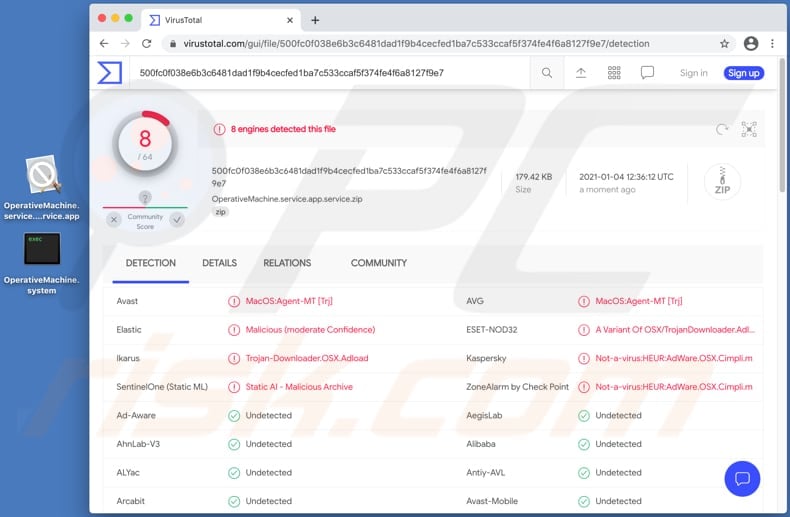
Niektóre przykłady reklam generowanych przez aplikacje takie jak OperativeMachine to różne reklamy kuponowe, banerowe, ankietowe, pop-up i/lub inne reklamy innego typu. Bardzo często reklamy generowane przez aplikacje typu adware są przeznaczone do otwierania podejrzanych stron internetowych. W niektórych przypadkach mogą być one przeznaczone do pobierania i/lub instalowania niechcianych aplikacji poprzez uruchamianie określonych skryptów. Ponadto, OperativeMachine promuje fałszywą wyszukiwarkę, zmieniając ustawienia przeglądarki. Zazwyczaj aplikacje tego typu zmieniają adres domyślnej wyszukiwarki, strony głównej i nowej karty. Innym problemem jest to, że użytkownicy nie mogą usunąć adresu fałszywej wyszukiwarki z ustawień przeglądarki, chyba że odinstalują porywacza przeglądarki, który ją promuje.
Kolejnym powodem, dla którego nie należy instalować aplikacji takich jak OperativeMachine w przeglądarce i/lub systemie operacyjnym, jest to, że można je zaprojektować do zbierania danych przeglądania (adresów IP, geolokalizacji, wprowadzonych zapytań wyszukiwania, adresów odwiedzanych stron) i/lub nawet poufnych informacji. W takim przypadku można zarabiać na zebranych danych, sprzedając je stronom trzecim (potencjalnie cyberprzestępcom) lub w inny sposób, co oznacza, że użytkownicy mogą stać się ofiarami kradzieży tożsamości, napotkać problemy związane z bezpieczeństwem przeglądania sieci, prywatnością w internecie lub inne problemy.
| Nazwa | Reklamy OperativeMachine |
| Typ zagrożenia | Adware, malware Mac, wirus Mac |
| Nazwy wykrycia | Avast (MacOS:Agent-MT [Trj]), AVG (MacOS:Agent-MT [Trj]), ESET-NOD32 (wariant OSX/TrojanDownloader.Adload.AE), Kaspersky (Not-a-virus:HEUR:AdWare.OSX.Cimpli.m), Pełna lista (VirusTotal) |
| Dodatkowe informacje | Ta aplikacja należy do rodziny malware Adload. |
| Objawy | Twój Mac staje się wolniejszy niż normalnie, widzisz niechciane reklamy pop-up, jesteś przekierowywany na podejrzane witryny. |
| Metody dystrybucji | Zwodnicze reklamy pop-up, instalatory bezpłatnego oprogramowania (sprzedaż wiązana), fałszywe instalatory Flash Player, pobrania pliku torrent. |
| Zniszczenie | Śledzenie przeglądania internetu (potencjalne problemy prywatności), wyświetlanie niechcianych reklam, przekierowania na podejrzane witryny, utrata prywatnych informacji. |
| Usuwanie malware (Mac) | Aby usunąć możliwe infekcje malware, przeskanuj komputer Mac profesjonalnym oprogramowaniem antywirusowym. Nasi analitycy bezpieczeństwa zalecają korzystanie z Combo Cleaner. |
ActivityInput, StandardBoost i SkilledObject to inne przykłady adware. Większość aplikacji tego typu łączy to, że są przeznaczone do generowania reklam. Mówiąc najprościej, są bezużyteczne dla swoich użytkowników, nawet jeśli są reklamowane jako legalne i przydatne aplikacje. Jeśli aplikacja tego typu jest już zainstalowana w przeglądarce i/lub komputerze, należy ją jak najszybciej usunąć.
Jak zainstalowano OperativeMachine na moim komputerze?
OperativeMachine jest rozpowszechniane za pośrednictwem fałszywego instalatora Adobe Flash Player. Należy wspomnieć, że takie instalatory mogą być używane do dystrybucji ransomware, malware trojańskiego lub innego oprogramowania tego rodzaju. Innym popularnym sposobem dystrybucji PUA jest uwzględnienie ich w konfiguratorach pobierania i/lub instalacji innych programów. Ta metoda dystrybucji jest nazywana „sprzedażą wiązaną". Z reguły niechciane oferty można odrzucić za pomocą „Niestandardowych", „Zaawansowanych" i innych podobnych ustawień lub odznaczając pola wyboru dostępne w konfiguratorach pobierania i/lub instalacji. PUA mogą być pobierane i/lub instalowane, gdy użytkownicy nie zmieniają wyżej wymienionych ustawień/nie odznaczają niektórych pól wyboru. W niektórych przypadkach PUA są dystrybuowane poprzez projektowanie reklam wykonujących określone skrypty. Jednak w takich przypadkach niechciane pobrania i/lub instalacje mają miejsce tylko wtedy, gdy użytkownicy klikną te reklamy.
Jak uniknąć instalacji potencjalnie niechcianych aplikacji?
Oprogramowania nie należy pobierać za pośrednictwem zewnętrznych programów do pobierania, eMule, klientów torrent (i innych sieci peer-to-peer), z nieoficjalnych witryn itp. ani instalować za pośrednictwem instalatorów stron trzecich. Zaleca się pobieranie plików i programów wyłącznie z oficjalnych stron internetowych i poprzez bezpośrednie linki. Konfiguratory pobierania i/lub instalacji, które mają „Niestandardowe", „Zaawansowane" i inne podobne ustawienia, lub niektóre pola wyboru powinny być zaznaczone pod kątem niechcianych ofert, a oferty te powinny zostać odrzucone przed zakończeniem pobierania i/lub instalacji. Nie należy ufać reklamom na podejrzanych stronach. Często reklamy te mają na celu otwieranie podejrzanych stron, a nawet powodowanie pobierania lub instalacji niechcianych aplikacji. Nie powinno być żadnych podejrzanych, nieznanych lub niechcianych rozszerzeń, wtyczek lub dodatków zainstalowanych w przeglądarce i/lub tego rodzaju programów na komputerze. Jeśli twój komputer jest już zainfekowany OperativeMachine, zalecamy wykonanie skanowania za pomocą Combo Cleaner, aby automatycznie usunąć to adware.
Instalator zwodniczej aplikacji promujący adware OperativeMachine (pierwszy krok instalacji):
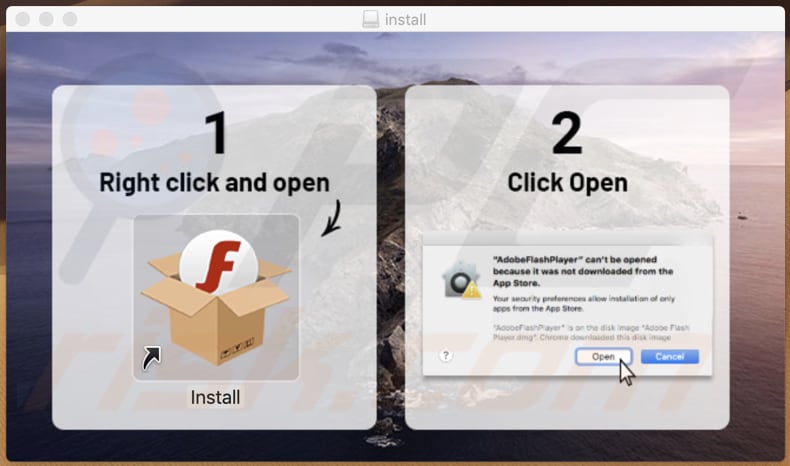
Instalator zwodniczej aplikacji promujący adware OperativeMachine (drugi krok instalacji):
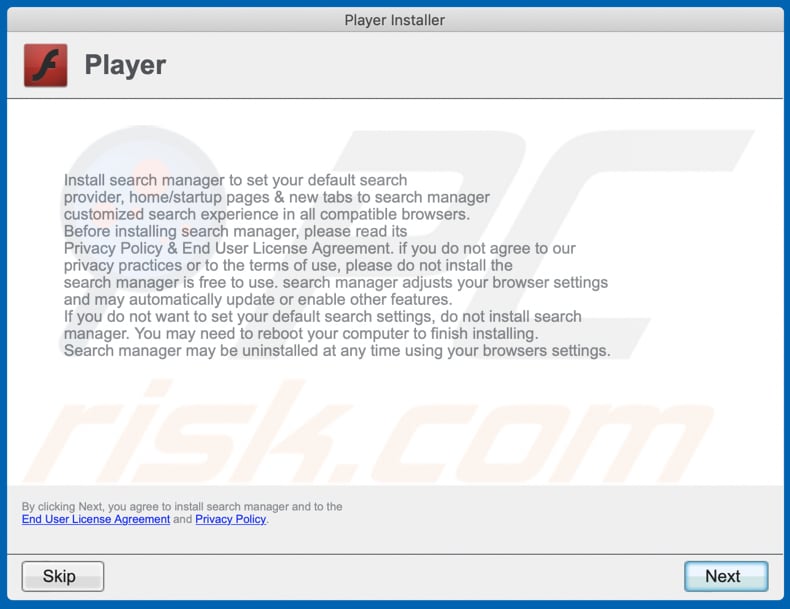
Pliki powiązane z adware OperativeMachine, które trzeba usunąć:
- ~/Library/Application Support/.[random_string]/Services/com.OperativeMachine.service.app
- ~/Library/LaunchAgents/com.OperativeMachine.service.plist
- /Library/Application Support/.[random_string]/System/com.OperativeMachine.system
- /Library/LaunchDaemons/com.OperativeMachine.system.plist
Natychmiastowe automatyczne usunięcie malware na Mac:
Ręczne usuwanie zagrożenia może być długim i skomplikowanym procesem, który wymaga zaawansowanych umiejętności obsługi komputera. Combo Cleaner to profesjonalne narzędzie do automatycznego usuwania malware, które jest zalecane do pozbycia się złośliwego oprogramowania na Mac. Pobierz je, klikając poniższy przycisk:
▼ POBIERZ Combo Cleaner dla Mac
Bezpłatny skaner sprawdza, czy twój komputer został zainfekowany. Aby korzystać z w pełni funkcjonalnego produktu, musisz kupić licencję na Combo Cleaner. Dostępny jest ograniczony trzydniowy okres próbny. Combo Cleaner jest własnością i jest zarządzane przez Rcs Lt, spółkę macierzystą PCRisk. Przeczytaj więcej. Pobierając jakiekolwiek oprogramowanie wyszczególnione na tej stronie zgadzasz się z naszą Polityką prywatności oraz Regulaminem.
Szybkie menu:
- Czym jest OperativeMachine?
- KROK 1. Usuwanie plików i folderów powiązanych z OperativeMachine z OSX.
- KROK 2. Usuwanie reklam OperativeMachine z Safari.
- KROK 3. Usuwanie adware OperativeMachine z Google Chrome.
- KROK 4. Usuwanie reklam OperativeMachine z Mozilla Firefox.
Film pokazujący, jak usunąć adware i porywaczy przeglądarki z komputera Mac:
Usuwanie adware OperativeMachine:
Usuwanie potencjalnie niechcianych aplikacji powiązanych z OperativeMachine z twojego folderu "Aplikacje":

Kliknij ikonę Finder. W oknie Finder wybierz "Aplikacje". W folderze aplikacji poszukaj "MPlayerX", "NicePlayer" lub innych podejrzanych aplikacji i przenieś je do Kosza. Po usunięciu potencjalnie niechcianych aplikacji, które powodują reklamy internetowe, przeskanuj swój Mac pod kątem wszelkich pozostałych niepożądanych składników.
Usuwanie plików i folderów powiązanych z reklamy operativemachine:

Kliknij ikonę Finder na pasku menu, wybierz Idź i kliknij Idź do Folderu...
 Poszukaj plików wygenerowanych przez adware w folderze /Library/LaunchAgents:
Poszukaj plików wygenerowanych przez adware w folderze /Library/LaunchAgents:

W pasku Przejdź do Folderu... wpisz: /Library/LaunchAgents
 W folderze "LaunchAgents" poszukaj wszelkich ostatnio dodanych i podejrzanych plików oraz przenieś je do Kosza. Przykłady plików wygenerowanych przez adware - "installmac.AppRemoval.plist", "myppes.download.plist", "mykotlerino.ltvbit.plist", "kuklorest.update.plist" itd. Adware powszechnie instaluje wiele plików z tym samym rozszerzeniem.
W folderze "LaunchAgents" poszukaj wszelkich ostatnio dodanych i podejrzanych plików oraz przenieś je do Kosza. Przykłady plików wygenerowanych przez adware - "installmac.AppRemoval.plist", "myppes.download.plist", "mykotlerino.ltvbit.plist", "kuklorest.update.plist" itd. Adware powszechnie instaluje wiele plików z tym samym rozszerzeniem.
 Poszukaj plików wygenerowanych przez adware w folderze /Library/Application Support:
Poszukaj plików wygenerowanych przez adware w folderze /Library/Application Support:

W pasku Przejdź do Folderu... wpisz: /Library/Application Support

W folderze "Application Support" sprawdź wszelkie ostatnio dodane i podejrzane foldery. Przykładowo "MplayerX" lub "NicePlayer" oraz przenieś te foldery do Kosza..
 Poszukaj plików wygenerowanych przez adware w folderze ~/Library/LaunchAgents:
Poszukaj plików wygenerowanych przez adware w folderze ~/Library/LaunchAgents:

W pasku Przejdź do Folderu... i wpisz: ~/Library/LaunchAgents

W folderze "LaunchAgents" poszukaj wszelkich ostatnio dodanych i podejrzanych plików oraz przenieś je do Kosza. Przykłady plików wygenerowanych przez adware - "installmac.AppRemoval.plist", "myppes.download.plist", "mykotlerino.ltvbit.plist", "kuklorest.update.plist" itp. Adware powszechnie instaluje szereg plików z tym samym rozszerzeniem.
 Poszukaj plików wygenerowanych przez adware w folderze /Library/LaunchDaemons:
Poszukaj plików wygenerowanych przez adware w folderze /Library/LaunchDaemons:

W pasku Przejdź do Folderu... wpisz: /Library/LaunchDaemons
 W folderze "LaunchDaemons" poszukaj wszelkich podejrzanych plików. Przykładowo: "com.aoudad.net-preferences.plist", "com.myppes.net-preferences.plist", "com.kuklorest.net-preferences.plist", "com.avickUpd.plist" itp. oraz przenieś je do Kosza.
W folderze "LaunchDaemons" poszukaj wszelkich podejrzanych plików. Przykładowo: "com.aoudad.net-preferences.plist", "com.myppes.net-preferences.plist", "com.kuklorest.net-preferences.plist", "com.avickUpd.plist" itp. oraz przenieś je do Kosza.
 Przeskanuj swój Mac za pomocą Combo Cleaner:
Przeskanuj swój Mac za pomocą Combo Cleaner:
Jeśli wykonałeś wszystkie kroki we właściwej kolejności, twój Mac powinien być wolny od infekcji. Aby mieć pewność, że twój system nie jest zainfekowany, uruchom skanowanie przy użyciu programu Combo Cleaner Antivirus. Pobierz GO TUTAJ. Po pobraniu pliku kliknij dwukrotnie instalator combocleaner.dmg, w otwartym oknie przeciągnij i upuść ikonę Combo Cleaner na górze ikony aplikacji. Teraz otwórz starter i kliknij ikonę Combo Cleaner. Poczekaj, aż Combo Cleaner zaktualizuje bazę definicji wirusów i kliknij przycisk "Start Combo Scan" (Uruchom skanowanie Combo).

Combo Cleaner skanuje twój komputer Mac w poszukiwaniu infekcji malware. Jeśli skanowanie antywirusowe wyświetla "nie znaleziono żadnych zagrożeń" - oznacza to, że możesz kontynuować korzystanie z przewodnika usuwania. W przeciwnym razie, przed kontynuowaniem zaleca się usunięcie wszystkich wykrytych infekcji.

Po usunięciu plików i folderów wygenerowanych przez adware, kontynuuj w celu usunięcia złośliwych rozszerzeń ze swoich przeglądarek internetowych.
Usuwanie strony domowej i domyślnej wyszukiwarki reklamy operativemachine z przeglądarek internetowych:
 Usuwanie złośliwych rozszerzeń z Safari:
Usuwanie złośliwych rozszerzeń z Safari:
Usuwanie rozszerzeń powiązanych z reklamy operativemachine z Safari:

Otwórz przeglądarkę Safari. Z paska menu wybierz "Safari" i kliknij "Preferencje...".

W oknie "Preferencje" wybierz zakładkę "Rozszerzenia" i poszukaj wszelkich ostatnio zainstalowanych oraz podejrzanych rozszerzeń. Po ich zlokalizowaniu kliknij znajdujących się obok każdego z nich przycisk „Odinstaluj". Pamiętaj, że możesz bezpiecznie odinstalować wszystkie rozszerzenia ze swojej przeglądarki Safari – żadne z nich nie ma zasadniczego znaczenia dla jej prawidłowego działania.
- Jeśli w dalszym ciągu masz problemy z niechcianymi przekierowaniami przeglądarki oraz niechcianymi reklamami - Przywróć Safari.
 Usuwanie złośliwych wtyczek z Mozilla Firefox:
Usuwanie złośliwych wtyczek z Mozilla Firefox:
Usuwanie dodatków powiązanych z reklamy operativemachine z Mozilla Firefox:

Otwórz przeglądarkę Mozilla Firefox. W prawym górnym rogu ekranu kliknij przycisk "Otwórz Menu" (trzy linie poziome). W otwartym menu wybierz "Dodatki".

Wybierz zakładkę "Rozszerzenia" i poszukaj ostatnio zainstalowanych oraz podejrzanych dodatków. Po znalezieniu kliknij przycisk "Usuń" obok każdego z nich. Zauważ, że możesz bezpiecznie odinstalować wszystkie rozszerzenia z przeglądarki Mozilla Firefox – żadne z nich nie ma znaczącego wpływu na jej normalne działanie.
- Jeśli nadal doświadczasz problemów z przekierowaniami przeglądarki oraz niechcianymi reklamami - Przywróć Mozilla Firefox.
 Usuwanie złośliwych rozszerzeń z Google Chrome:
Usuwanie złośliwych rozszerzeń z Google Chrome:
Usuwanie dodatków powiązanych z reklamy operativemachine z Google Chrome:

Otwórz Google Chrome i kliknij przycisk "Menu Chrome" (trzy linie poziome) zlokalizowany w prawym górnym rogu okna przeglądarki. Z rozwijanego menu wybierz "Więcej narzędzi" oraz wybierz "Rozszerzenia".

W oknie "Rozszerzenia" poszukaj wszelkich ostatnio zainstalowanych i podejrzanych dodatków. Po znalezieniu kliknij przycisk "Kosz" obok każdego z nich. Zauważ, że możesz bezpiecznie odinstalować wszystkie rozszerzenia z przeglądarki Google Chrome – żadne z nich nie ma znaczącego wpływu na jej normalne działanie.
- Jeśli nadal doświadczasz problemów z przekierowaniami przeglądarki oraz niechcianymi reklamami - PrzywróćGoogle Chrome.
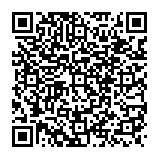
▼ Pokaż dyskusję